14.12.3 定义分析数据
单击Analysis Data图标,进入分析数据模块,同时显示出分析数据的快捷命令图标。
1.定义单元属性
(1)在数据树中选中Wire1,或者在图形上选中Wire1对应的几何模型。
(2)单击Behavior图标,弹出Behavior对话框。
(3)如图14-242所示,在Behavior下拉列表框中选择梁单元Beam。
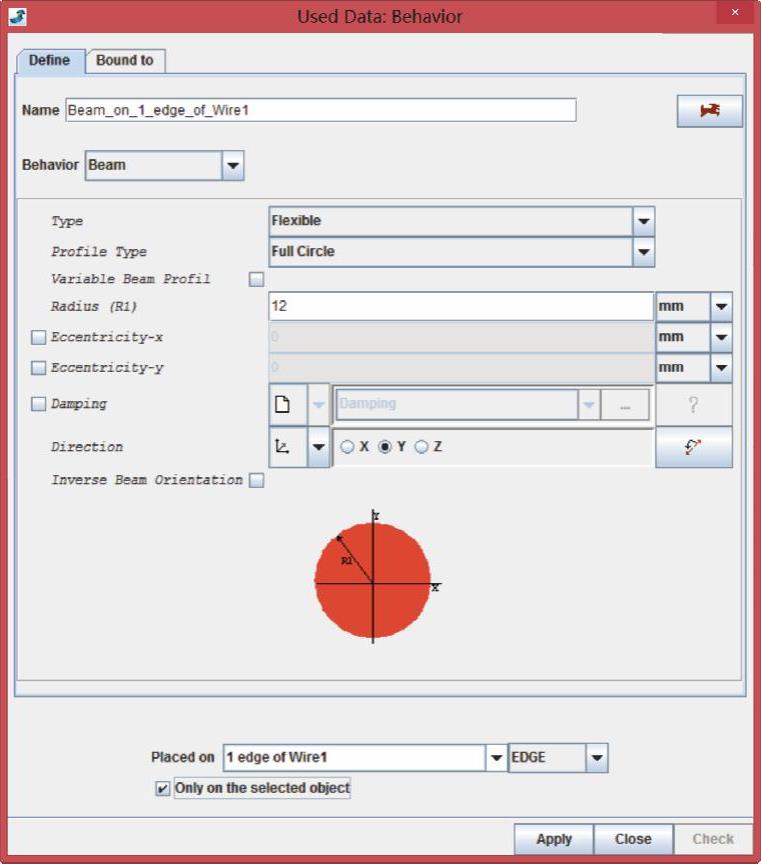
图14-242 定义单元特性对话框
(4)Type:默认为Flexible。
(5)Profile Type:在下拉列表框中选择Full Circle。
(6)Radius(R1):将半径值设为12mm。
(7)Direction:选择Y或者Z单选按钮。
(8)在Placed on右侧的下拉列表框中选择EDGE。
(9)在图形中选择第一段Edge和第三段Edge。
(10)单击Apply按钮,在数据树Used Data项中生成了单元特性及其记录。
(11)重复上述过程,第二段Edge的半径为260mm。
2.定义材料特性
(1)在数据树中选中Wirel,或者在图形上选中Wirel对应的几何模型。
(2)单击Material图标,在弹出的对话框中创建材料特性。
(3)在Young's modulus文本框中输入210e9,后面的单位改为Pa。
(4)在Poisson's ratio文本框中输入0.34。
(5)在Mass density文本框中输入4400,注意后面的单位应为kg/m’。
(6)单击Apply按钮,确认材料特性输入数据。
3.设置转子信息
(1)在数据树中选中Wirel,或者在图形上选中Wirel对应的几何模型。
(2)单击鼠标右键,在弹出的快捷菜单中选择Rotor命令,弹出图14-243所示对话框。
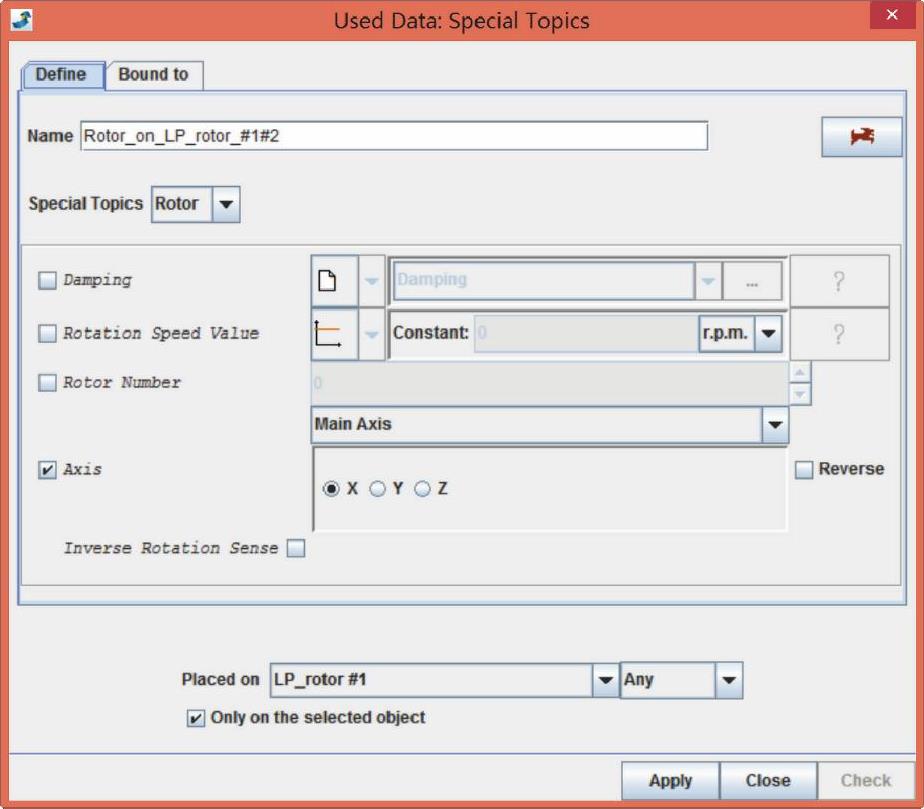
图14-243 转子定义对话框
(3)选中Axis并选择X轴作为转子的旋转轴。
(4)单击Apply按钮,定义几何为转子。
4.添加边界条件
(1)在数据树中选中Wire1,或者在图形上选中Wire1对应的几何模型。
(2)选择并单击Constraint图标。
(3)如图14-244所示,在Constraint下拉列表框中选择平动自由度约束Locking。
(4)在Frame Type下拉列表框中选择One Direction。
(5)在Direction选项组中选择X单选按钮。
(6)单击Apply按钮。
(7)在Constraint下拉列表框中选择转动动自由度约束Locking Rotation。
(8)单击Apply按钮。
(1)如图14-245所示,在Constraint下拉列表框中选择接地滚动轴承Ground Rolling-element Bearing。
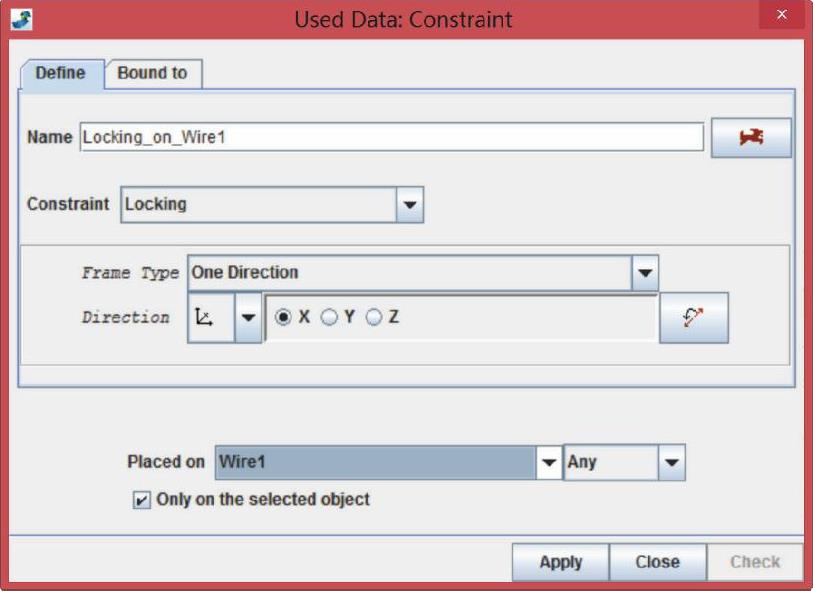
图14-244 约束平动自由度
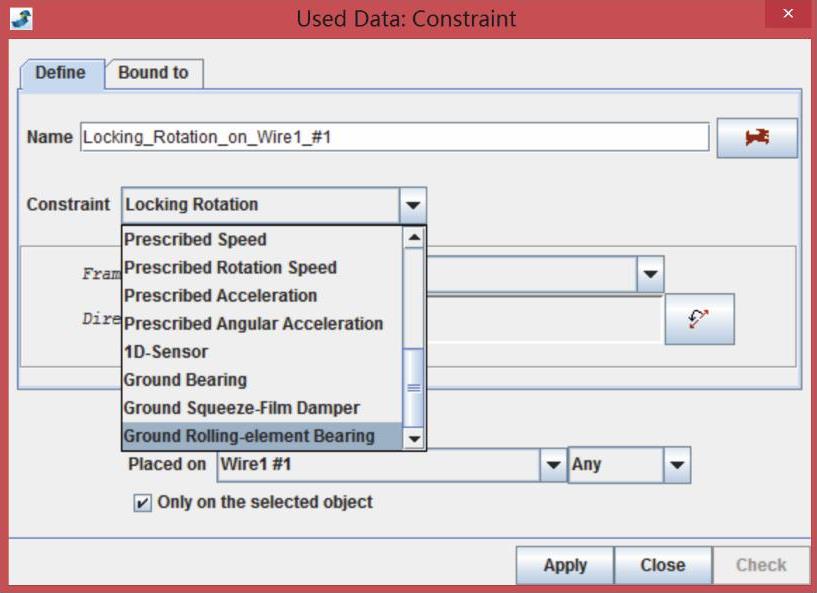
图14-245 约束转动自由度
(2)在Number of Rolling Elements文本框输入轴承滚珠数量18。
(3)在Kind of Rolling Element下拉列表框中选择单列径向球轴承Single-Row Ridial Ball Bearing。
(4)其他参数按照图14-246设置。
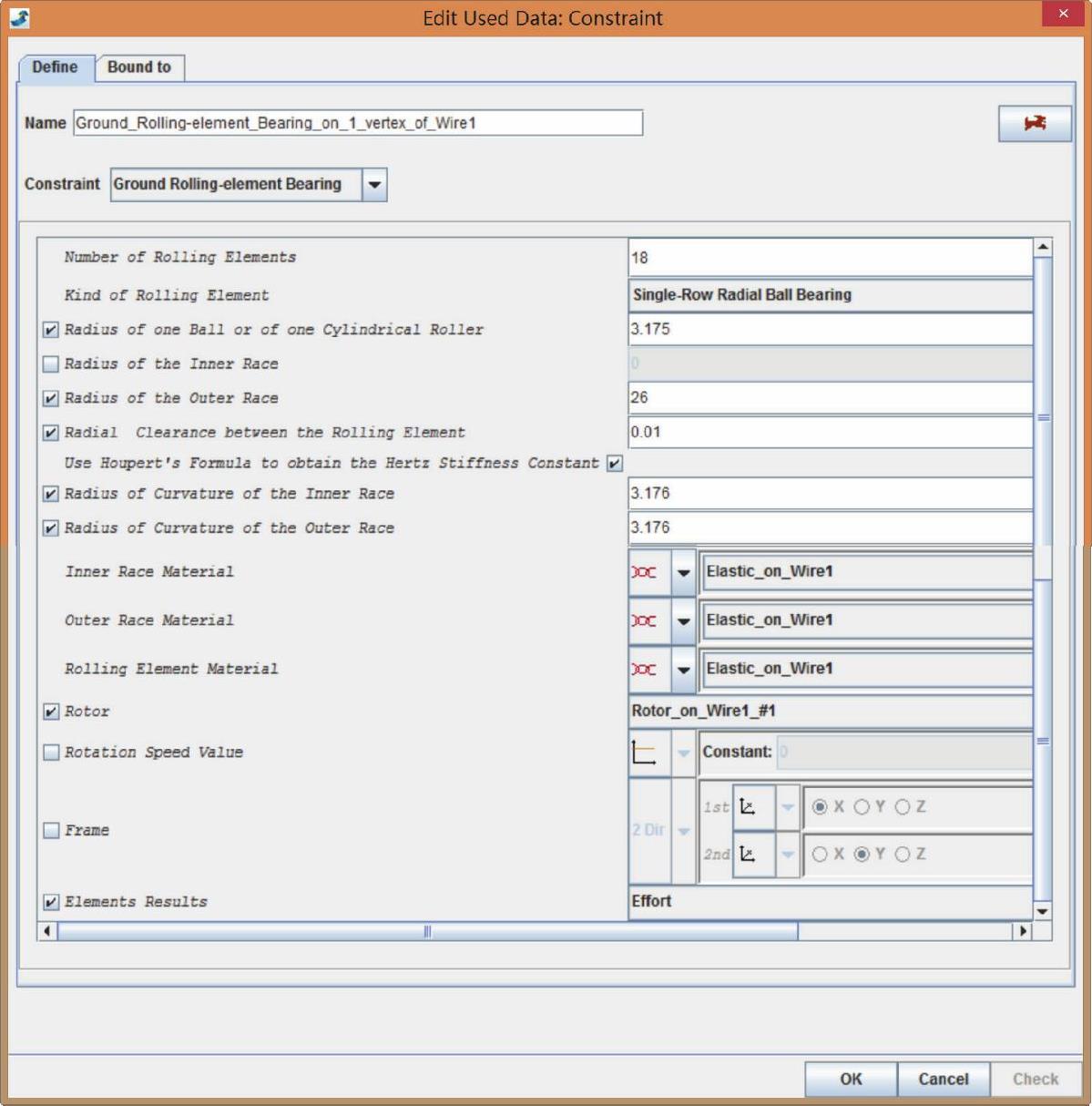
图14-246 定义滚动轴承
(5)选中Elements Results复选框后,单击右侧的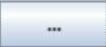 按钮,打开Archive对话框。
按钮,打开Archive对话框。
(6)如图14-247所示,在Archive对话框中定义轴承反力和相对位移输出。在左侧列表中单击Relative Position,选中Component 1和Component 2复选框。
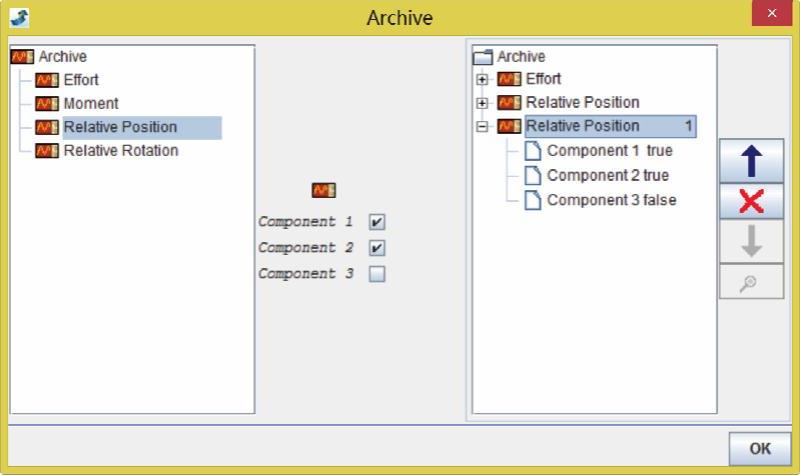
图14-247 轴承结果输出定义
(7)单击Effort,选中Component 1和Component 2复选框。
(8)单击右上角Archive下的Effort和Relative Position对应的 图标展开,单击OK按钮退出。
图标展开,单击OK按钮退出。
(9)在数据树中选中Wire1,或者在图形上选中Wire1对应的几何模型。
(10)单击Load图标。
(11)如图14-248所示,在Load下拉列表框中选择不平衡量载荷Unbalance。
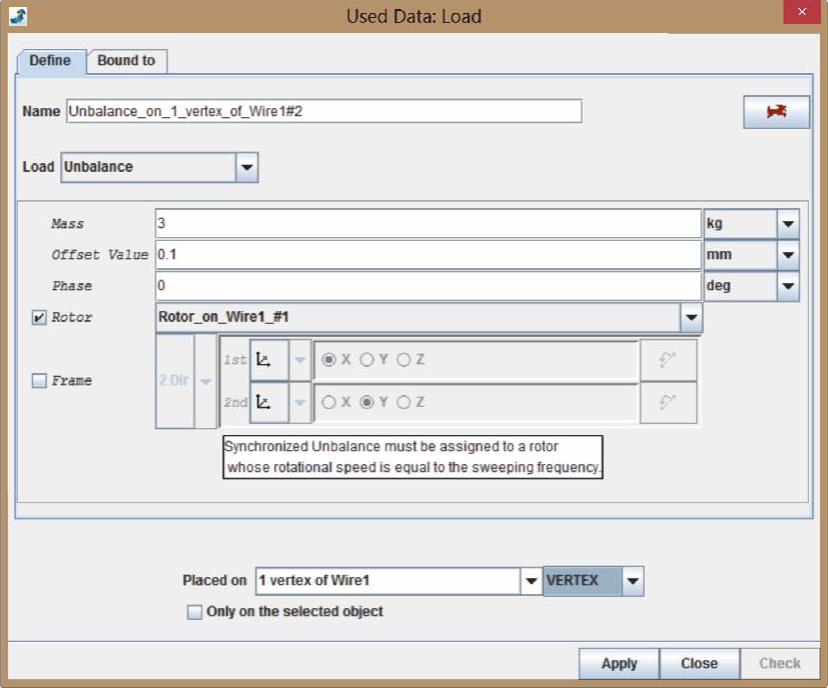
图14-248 不平衡量载荷
(12)Mass:输入3,单位为kg。
(13)Offset Value:输入0.1,单位为mm。
(14)Phase:设为Odeg。
(15)选中Rotor复选框并在右侧下拉列表框中选择Rotor_on_Wire1_#1。
(16)在Placed on右侧的下拉列表框中选择VERTEX。
(17)在图形上取选择位于690mm位置的点。
(18)单击Apply按钮,在数据树Used Data项中生成了单元特性及其记录。
5.数据树
(1)单击Used Data左侧的 图标,展开数据树。
图标,展开数据树。
(2)选中Used Data中的梁单元、材料特性、约束条件和转子,单击鼠标右键。
(3)在弹出的快捷菜单中选择Hide命令,关闭这些定义标志的显示,如图14-249所示。
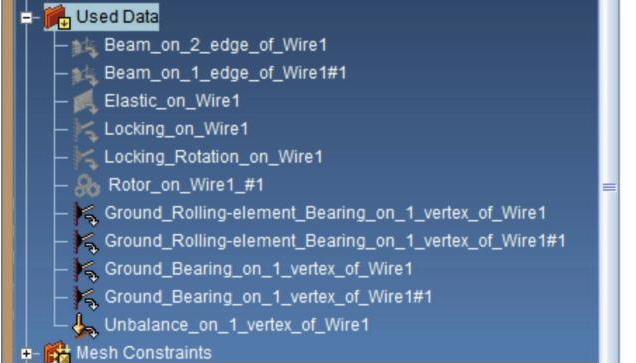
图14-249 数据树中已定义的数据
